Google Переводчик
НА ЭТОМ СЕРВИСЕ МОГУТ СОДЕРЖАТЬСЯ ПЕРЕВОДЫ, ВЫПОЛНЕННЫЕ С ПОМОЩЬЮ ВЕБ-СЛУЖБЫ КОМПАНИИ GOOGLE. КОМПАНИЯ GOOGLE ОТКАЗЫВАЕТСЯ ОТ ВСЕХ ГАРАНТИЙ, КАСАЮЩИХСЯ ПЕРЕВОДОВ, ЯВНЫХ ИЛИ ПОДРАЗУМЕВАЕМЫХ, ВКЛЮЧАЯ ЛЮБЫЕ ГАРАНТИИ ТОЧНОСТИ, НАДЕЖНОСТИ И ЛЮБЫЕ ПОДРАЗУМЕВАЕМЫЕ ГАРАНТИИ КОММЕРЧЕСКОЙ ГОДНОСТИ, ПРИГОДНОСТИ ДЛЯ КОНКРЕТНЫХ ЦЕЛЕЙ И НЕНАРУШЕНИЯ ПРАВ ИНТЕЛЛЕКТУАЛЬНОЙ СОБСТВЕННОСТИ.
Подробные руководства Nikon Corporation (далее «Nikon») переведены для вашего удобства с помощью программного обеспечения для перевода на базе веб-службы Google Переводчик. Были предприняты все возможные усилия для обеспечения точности перевода, однако ни один автоматический перевод не является идеальным и не предназначен для замены переводов, выполненных людьми. Переводы предоставляются «как есть» в качестве сервиса для пользователей подробных руководств Nikon. Не дается никаких гарантий, явных или подразумеваемых, в отношении точности, надежности или правильности любых переводов, сделанных с английского языка на любой другой язык. Некоторый контент (например, изображения, видео, контент в формате Flash Video и т. д.) может быть переведен неточно из-за ограничений программного обеспечения для перевода.
Официальный текст содержится в версиях подробных руководств на английском языке. Любые расхождения или различия, возникшие в переводе, не являются обязывающими и не имеют юридической силы с точки зрения соблюдения или исполнения законодательства. При возникновении любых вопросов, связанных с точностью информации, содержащейся в переведенных подробных руководствах, следует обращаться к версии руководств на английском языке (официальная версия).
f1: настроить меню i
Кнопка G U A Меню пользовательских настроек
Выберите элементы, перечисленные в меню i , отображаемом при нажатии кнопки i в режиме фотосъемки.
- Выделите позицию в меню i , нажмите J и выберите нужный элемент.
-
Следующие пункты могут быть назначены меню i .
Вариант 0 n [ Банк меню съемки ] Банк меню съемки j [ Выберите банк пользовательских настроек ] Банк пользовательских настроек J [ Выберите область изображения ] Настройка параметров области изображения f [ Тональный режим ] Тональный режим 8 [ Качество изображения ] Настройка качества изображения o [ Размер изображения ] Выбор размера изображения N [ Просмотреть информацию о карте памяти ] Просмотр информации о карте памяти E [ Компенсация экспозиции ] Компенсация экспозиции 9 [ Настройки чувствительности ISO ] Чувствительность ISO m [ Баланс белого ] Баланс белого h [ Установить Picture Control ] Установить Picture Control g [ Установить Picture Control (HLG) ] Установить Picture Control (HLG) p [ Цветовое пространство ] Цветовое пространство y [ Активный D-Lighting ] Активный D-Lighting q [ Шумоподавление при длительной выдержке ] Шумоподавление при длительной выдержке r [ Шумоподавление при высоких значениях ISO ] Шумоподавление на высоких значениях ISO h [ Смягчение кожи ] Смягчение кожи i [ Баланс впечатления портрета ] Баланс впечатления от портрета w [ Замер ] Измерение c [ Режим вспышки ] Режим вспышки Y [ Компенсация вспышки ] Компенсация вспышки q [ Параметры беспроводной сети/режим вспышки ] Что такое съемка с удаленной вспышкой? m [ Параметры групповой вспышки ] групповая вспышка , групповая вспышка r [ Тестовая вспышка ] Радио AWL , оптический AWL s [ Информация о флеше ] Фотосъемка с удаленной вспышкой t [ Информация о дистанционной радиовспышке ] Радио AWL s [ Режим фокусировки ] Режим фокусировки 7 [ Режим зоны АФ/темп. обнаружение ] Режим зоны АФ , Выбор типа объекта для автофокусировки u [ Подавление вибрации ] Снижение вибрации t [ Автоматический брекетинг ] Автоматический брекетинг $ [ Мультиэкспозиция ] Мультиэкспозиция 2 [ Наложение HDR ] Наложение HDR 7 [ Съемка с интервальным таймером ] Съемка с интервальным таймером 8 [ Видео с интервальной съемкой ] Видео с интервальной съемкой 9 [ Съемка со сдвигом фокуса ] Съемка со сдвигом фокуса F [ Отслеживание фокуса с блокировкой ] a3: Отслеживание фокуса с блокировкой L [ Беззвучный режим ] Бесшумный режим j [ Варианты захвата до выпуска ] d3: Параметры захвата до выпуска v [ Режим выпуска ] Режим выпуска w [ Пользовательские элементы управления (съемка) ] f2: пользовательские элементы управления (съемка) m [ Режим просмотра (фото Lv) ] d8: Режим просмотра (фото Lv) z [ Увеличение экрана с разделенным экраном ] Разделенный экран Масштаб W [ Выделение фокуса ] a13: Фокус-пикинг 3 [ Яркость монитора/видоискателя ] Яркость монитора , Яркость видоискателя u [ Режим полета ] Авиа режим v [ Теплые цвета дисплея ] d10: Теплые цвета дисплея a [ Информация о MB-N12 ] Информация о MB-N12
Просмотр информации о карте памяти
Просмотр слота, выбранного в настоящее время в качестве места назначения для новых изображений, и параметров, используемых для записи изображений, когда вставлены две карты памяти. Этот параметр можно использовать для просмотра, но не для изменения выбранного параметра.
- Параметры, используемые для записи изображений, когда вставлены две карты памяти, можно выбрать с помощью [ Функция вторичного слота ] в меню режима фотосъемки.
Разделенный экран Масштаб
Если меню i назначено [ Масштабирование в режиме разделенного экрана ], вы можете выбрать [ Масштабирование в режиме разделенного экрана ] для одновременного увеличения двух областей, выровненных по горизонтали, но находящихся в разных частях кадра (масштабирование в режиме разделенного экрана). ). Расположение областей обозначено двумя рамками ( r ) в окне навигации в правом нижнем углу дисплея.
- Одновременное увеличение двух удаленных друг от друга, но выровненных по горизонтали областей кадра облегчает выравнивание изображений зданий или других широких объектов.
- Используйте кнопки X и W ( Q ) для увеличения и уменьшения масштаба.
- Нажмите 4 или 2 для прокрутки выбранной области влево или вправо. Используйте кнопку J для переключения между двумя областями.
- Нажмите 1 или 3 для одновременной прокрутки обеих областей вверх или вниз.
- Чтобы сфокусироваться на объекте в центре выбранной области, нажмите спусковую кнопку затвора наполовину.
- Чтобы выйти из режима увеличения разделенного экрана, нажмите кнопку i .
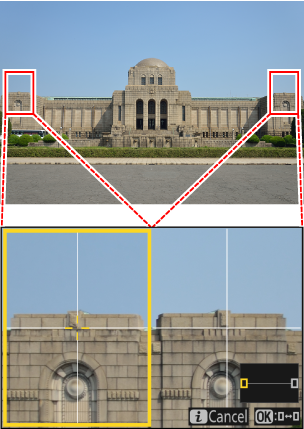
Информация о MB-N12
Просмотрите информацию о батареях в дополнительных блоках батарей питания MB-N12, прикрепленных к камере ( 0 Проверка уровня заряда батарей в MB-N12 ).

